- Desafortunadamente, los mensajes de error son una parte habitual de la experiencia de Windows 10.
- El siguiente artículo le mostrará cómo manejar el error 0x81000019 de Windows 10.
- Tenemos muchos más artículos como este en nuestro Centro de errores del sistema, así que visítalo también.
- Para obtener más información útil, consulte también nuestro Página de errores de Windows 10.

Este software mantendrá sus controladores en funcionamiento, lo que lo mantendrá a salvo de errores comunes de computadora y fallas de hardware. Verifique todos sus controladores ahora en 3 sencillos pasos:
- Descarga DriverFix (archivo de descarga verificado).
- Hacer clic Iniciar escaneo para encontrar todos los controladores problemáticos.
- Hacer clic Actualizar los controladores para conseguir nuevas versiones y evitar averías en el sistema.
- DriverFix ha sido descargado por 0 lectores este mes.
El error 0x81000019 puede surgir cuando los usuarios intentan hacer una copia de seguridad de Windows 10. El mensaje de error dice:
No se pudo crear una instantánea. Consulte los registros de eventos de la aplicación VSS y SSP para obtener más información.
En consecuencia, los usuarios no pueden hacer una copia de seguridad de Windows 10 según sea necesario. ¿Necesitas corregir ese error? Si es así, revise estas posibles soluciones para el error 0x81000019.
¿Cómo puedo corregir el error 0x81000019 en Windows 10?
1. Consulte los servicios de protección de software y VSS
Primero, verifique que ambos Volumen sombra copia y se están ejecutando los servicios de protección de software.
- Haga clic con el botón derecho en el botón Inicio y seleccione para abrir el accesorio Ejecutar.
- Ingrese services.msc en el cuadro de texto Ejecutar accesorio y haga clic en el OK opción.
- Haga doble clic en Volume Shadow Copy para abrir la ventana en la instantánea directamente debajo.

- Selecciona el Automático tipo de inicio para VSS si el servicio está deshabilitado.
- Haga clic en el Comienzo en la ventana de propiedades.
- Haga clic en el Solicitar opción, y presione la OK botón.
- Haga doble clic en Protección de software para abrir su ventana.
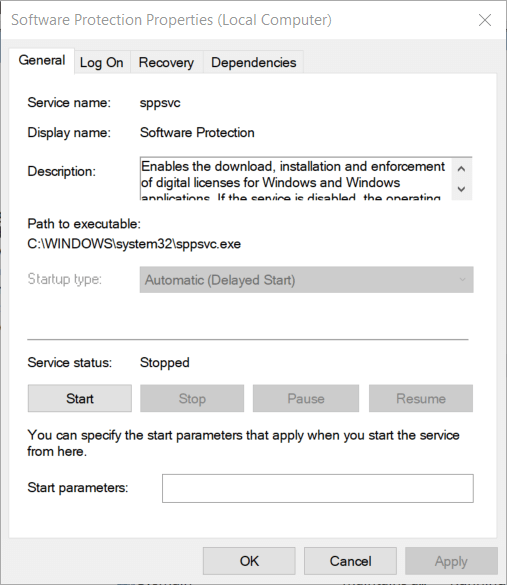
- presione el Comienzo botón allí si el servicio se detiene.
- Hacer clic OK salir.
2. Libera espacio de almacenamiento
El error 0x81000019 a menudo puede surgir cuando no hay suficiente espacio de almacenamiento disponible en la unidad de destino o de origen. Por lo tanto, asegúrese de tener suficiente espacio en la unidad en la que está intentando hacer una copia de seguridad de Windows 10.
Además, también necesitará tener una buena cantidad de espacio disponible en la unidad de origen (aproximadamente un 40 por ciento de espacio libre). Entonces, es posible que necesites liberar espacio si su disco duro está muy lleno.
Existen varios métodos para liberar espacio de almacenamiento. El software suele ocupar la mayor parte del espacio, por lo que desinstalar aplicaciones superfluas es uno de los mejores métodos.
Además, también puede liberar bastante espacio eliminando archivos basura con utilidades de mantenimiento del sistema.

3. Expanda la partición reservada del sistema
Es posible que algunos usuarios necesiten expandir el espacio reservado de la partición del sistema a más de 500 megabytes para corregir el error x81000019. Puede hacerlo con el software gratuito MiniTool Partition Wizard.
Hacer clic Descarga gratis en sus página de descarga para obtener el instalador de ese software. Esa página vinculada también incluye pautas sobre cómo puede expandir la partición reservada del sistema con MiniTool Partition Wizard Free 11.

4. Borrar puntos de restauración del sistema
El error 0x81000019 podría deberse a que no está actualizado puntos de restauración del sistema si el mensaje de error dice No se pudo encontrar el objeto especificado.
- Para arreglar eso, abre Correr.
- Ingresar Panel de control en el cuadro Abrir y haga clic en está bien.
- Hacer clic Sistema y seguridad en el menú que se muestra directamente debajo.

- Hacer clic Sistema.
- Hacer clic Proteccion del sistema a la izquierda para abrir la ventana que se muestra directamente debajo.
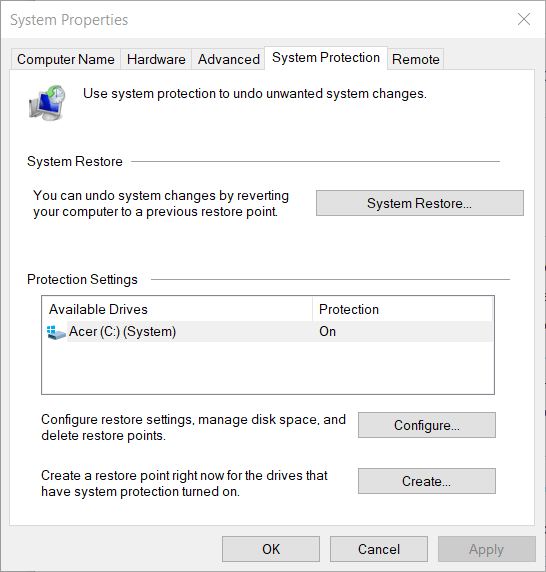
- Luego presione el Configurar botón.
- presione el Borrar botón que se muestra directamente debajo.
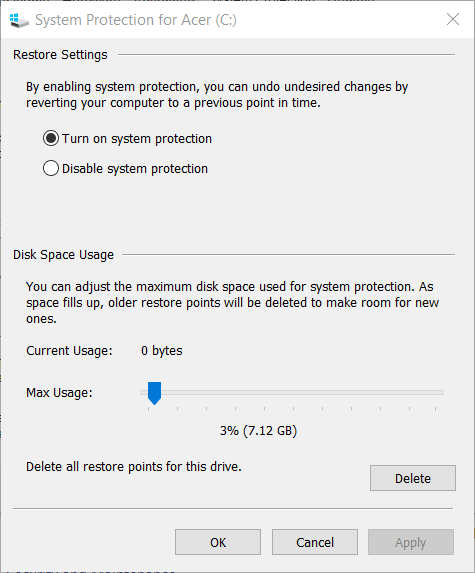
5. Deshabilite o desinstale el software antivirus de terceros
El software antivirus de terceros, como Avast, McAfee y Comodo, puede estar interfiriendo con la copia de seguridad de Windows.
Intente deshabilitar su utilidad antivirus de terceros haciendo clic con el botón derecho en el icono de la bandeja del sistema y seleccionando una opción de deshabilitar en su menú contextual, como la que se muestra en la instantánea directamente debajo.
Seleccione para deshabilitarlo hasta que reinicie Windows para tener tiempo para realizar la copia de seguridad. Es posible que algunos usuarios necesiten desinstalar completamente su software antivirus de terceros para corregir el error 0x81000019.

Las resoluciones anteriores pueden corregir el error 0x81000019, pero no están completamente garantizadas para todos los usuarios. Si las resoluciones anteriores no son suficientes, intente ejecutar un escaneo de archivos del sistema con el comando sfc / scannow.
Como último recurso, una instalación de reparación de Windows probablemente funcionará.
¿Cuál de las soluciones mencionadas anteriormente funcionó mejor para usted? Háganos saber dejándonos un mensaje en la sección de comentarios a continuación.
Preguntas frecuentes
Un mensaje de error es una advertencia que le notifica que la operación actual que estaba realizando ha encontrado un problema.
El mensaje de error más grave que puede encontrar un usuario de Windows es posiblemente el Pantalla azul de muerte.
Mantenimiento frecuente de la PC, eliminación de archivos residuales y limpieza de registros y las DLL pueden reducir significativamente la aparición de mensajes de error de todo tipo.


